Aanbevolen procedures voor het produceren van een livegebeurtenis in Microsoft Teams
Belangrijk:
-
Livegebeurtenissen van Teams worden in september 2024 buiten gebruik gesteld en vervangen door gemeentehuizen. Ga aan de slag met het stadhuis in Teams voor verbeterde ervaringen met virtuele evenementen.
-
Zie Overstappen van Microsoft Teams-livegebeurtenissen naar gemeentehuizen voor meer informatie.
Als u een geweldig livegebeurtenis wilt produceren, raden we deze aanbevolen procedures aan.
Uw evenement plannen en uitvoeren
-
Het belangrijkste is om te oefenen. Voer verschillende gebeurtenissen uit als repetities, watch de deelnemers live en op aanvraag ervaring. Leer het systeem goed, zodat producenten geen problemen hoeven op te lossen tijdens de livegebeurtenis.
-
Altijd meer dan één persoon in de gebeurtenisgroep hebben. Idealiter hebt u drie personen, met één persoon buiten de presentatieruimte. Op die manier, als er een netwerkstoring in de ruimte is, verliest u de controle over de vergadering niet.
-
Vermijd het delen van een ICS-koppeling vanuit uw agenda en maak in plaats daarvan een aangepaste koppeling (bijvoorbeeld met behulp van bit.ly) als koppeling voor deelnemers. In het geval van een catastrofale gebeurtenis of als een producent een fout maakt, kunt u eenvoudig een nieuwe uitzendingsgebeurtenis maken en uw aangepaste URL bijwerken om ernaar te verwijzen.
-
Laat de gebeurtenisgroep ongeveer 30 minuten van tevoren deelnemen. Deel een dia met een leuke intro, waarmee wordt aangegeven dat de gebeurtenis binnenkort begint. Start vervolgens de live-uitzending ongeveer 10 minuten eerder om ervoor te zorgen dat alles werkt. Laat alle audio gedempt totdat u klaar bent om live te gaan met uw presentator aan het begin van de livegebeurtenis.
-
Plan de communicatie van uw gebeurtenisgroep: realtime communicatie is essentieel voor livegebeurtenissen. De gebeurtenischat (beschikbaar voor de organisator, producenten en presentatoren) is een goede manier om contact te houden.
-
Wijs rollen en verantwoordelijkheden toe: weet wie verantwoordelijk is voor elke stap van de bewerking, van cameraoperators, presentatoren en Q&A-moderators tot uw algehele producent of regisseur.
Audio
-
Negeer audio niet. Dit is het belangrijkste onderdeel van een geweldig evenement. Sommige mensen luisteren misschien gewoon met de browser op de achtergrond.
-
Zorg voor een goede microfoon voor presentatoren. Sommige mensen hanteren microfoons niet goed onder druk, dus draagbare microfoons kunnen nuttig zijn voor onervaren presentatoren. Of, als u presenteert vanaf een computer of een ander apparaat, gebruikt u een door Teams gecertificeerde headset.
-
Test audio in de ruimte vóór de gebeurtenis, zodat u geen ruis of feedback uit de ruimte naar de onlinegebeurtenis brengt.
-
Voeg audio toe aan de livegebeurtenis met behulp van een apparaat voor audio-opname dat gebalanceerde audio (XLR-connector) of zelfs een 1/8-inch hoofdtelefoonaansluiting gebruikt en u via USB kunt aansluiten op de computer waarop Teams wordt uitgevoerd.
-
U kunt ook een high-end AV-systeem gebruiken en de HDMI- of SDI-uitvoer van dat systeem aansluiten op Teams met behulp van een eenvoudig apparaat voor video-opname, zoals een HDMI-USB-box.
Video
-
Licht uw onderwerp goed aan. Voor de meeste camera's kunt u niet te veel licht hebben. Verlichting kan het verschil zijn tussen een productie die wordt gezien als hoogwaardig of amateuristisch.
-
Gebruik drie lampjes om uw onderwerp te verlichten: een toetslamp, een opvullamp en een achtergrondlamp voor een goede diepte.
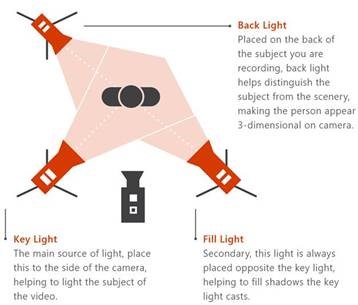
-
U kunt een opnameapparaat gebruiken om HDMI-invoer in uw vergadering te gebruiken als een camera. U kunt ze bijvoorbeeld gebruiken om een prosumer-camera aan te sluiten met betere optiek en zoommogelijkheden en een HDMI-uitgang als een Teams-vergaderingscamera.
-
Deze HDMI-opnameapparaten kunnen ook worden gebruikt om een bureaublad te streamen naar een livegebeurtenis om video's of demo's weer te geven. Elke pc of Mac met een HDMI-uitvoer kan worden gebruikt.
Scherm delen
Als u de enige producent van gebeurtenissen bent, raden we u aan twee monitors te gebruiken. Op deze manier kunt u de inhoud van de tweede monitor delen tijdens het produceren van de gebeurtenis vanaf de eerste monitor.
Livegebeurtenissen in Teams maken gebruik van schermdeling op basis van video (VBSS). Gebruik de volgende planningsrichtlijnen om ervoor te zorgen dat u de beste ervaring krijgt:
-
Neem contact op met uw IT-beheerder om ervoor te zorgen dat producenten en presentatoren de juiste TeamsMeetingPolicy krijgen toegewezen met de juiste instellingen voor IPVideo en ScreenSharing. Als ScreenSharingMode of IPVIdeo zijn ingesteld op Geen, kunnen producenten en presentatoren hun schermen niet delen.
-
Zorg ervoor dat de netwerkbandbreedtevereisten rekening houden met mediaverkeer:
|
Videocodec |
Resolutie en hoogte-breedteverhouding |
Maximale bitrate voor videolading (kbps) |
Minimale bitrate voor nettolading van video (kbps) |
|---|---|---|---|
|
H.264 |
1920x1080 (16:9) (De hoogte-breedteverhouding is afhankelijk van de resolutie van de sharer en is niet altijd 16:9) |
4000 |
1500 |
Hulp nodig bij uw evenementen?
Met het Microsoft 365 Live Event Assistance Program (LEAP) kunt u meer vertrouwd raken met het instellen en uitvoeren van een evenement, webinar of grote vergadering en tijdens het evenement beschikbaar zijn om u te helpen als er vragen of problemen zijn.
Tijdens de preview is het ondersteuningsprogramma gratis voor klanten die Teams, Stream of Yammer gebruiken om hun gebeurtenissen te leveren. Meld u nu aan om aan de slag te gaan.
Wil je meer weten?
Overzicht van livegebeurtenissen in Microsoft Teams
Een livegebeurtenis produceren in Teams
Een livegebeurtenis van een externe encoder in Teams produceren










